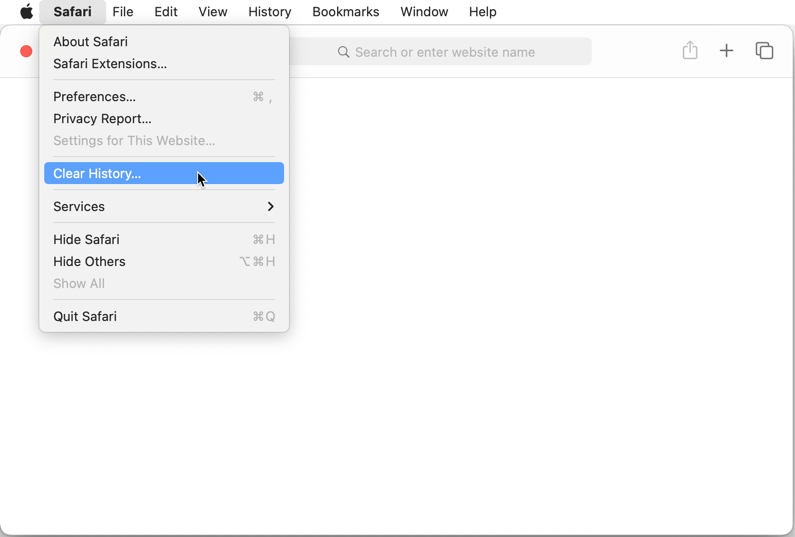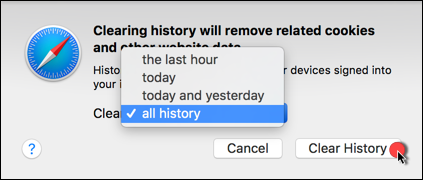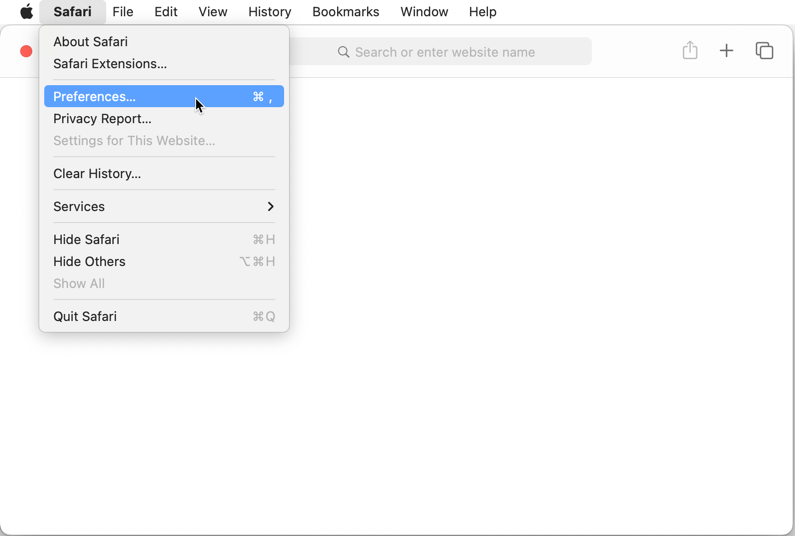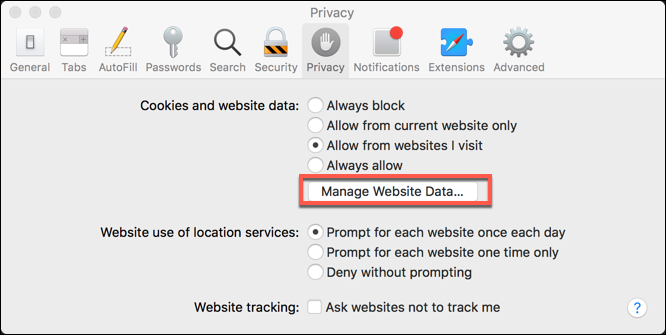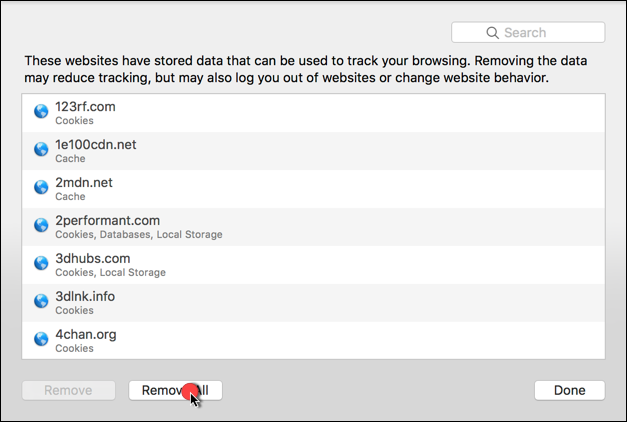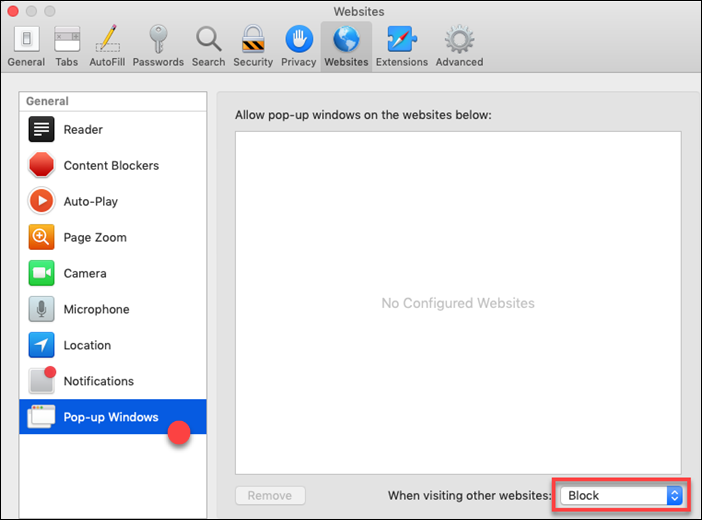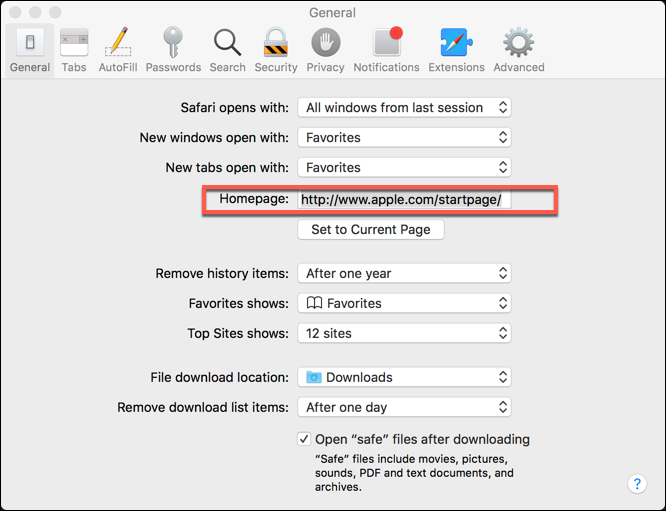Als u problemen ondervindt met Safari op macOS, moet u wellicht de cache en cookies wissen of deze webbrowser terugzetten naar de standaardinstellingen. Naast het oplossen van veel pagina weergave problemen en fouten, kan het resetten van uw webbrowser naar de standaardinstellingen ook helpen bij het verwijderen van adware die zich manifesteert door middel van vervelende browser advertenties, opdringerige pop-ups, browser omleidingen werkbalken, add-ons of extensies geïnstalleerd zonder uw medeweten.
Het resetten van uw webbrowser zal al uw aanpassingen verwijderen, zoals geschiedenis, uw startpagina, cookies. Uw bladwijzers en wachtwoorden worden niet verwijderd.
De onderstaande stappen zullen Safari resetten door cachegegevens, extensies, cookies en browsegeschiedenis te wissen:
1. Houd eerst de ⇧ Shift-toets op uw toetsenbord ingedrukt en klik vervolgens op het Safari-pictogram, vanuit het Dock.
2. Klik vervolgens op Safari in de bovenste menubalk en selecteer de optie Geschiedenis wissen in het uitklapmenu.
3. Selecteer Alle geschiedenis in het vervolgkeuzemenu en druk vervolgens op de knop Geschiedenis wissen.
4. Klik opnieuw op Safari in de bovenste menubalk, en selecteer deze keer Voorkeuren of Instellingen.
5. Klik in het venster Voorkeuren op het tabblad Privacy. Klik vervolgens op Websitegegevens beheren.
6. Klik vervolgens op de knop Alles verwijderen, Nu verwijderen en Klaar.
7. Ga naar het tabblad Websites en klik op Pop-upvensters en kies vervolgens Blokkeren. Met deze optie ingeschakeld zal Safari tijdens het surfen op internet geen pop-upvensters toestaan.
8. Ga naar het tabblad Extensies en verwijder alle onbekende extensies die hier vermeld staan. Je moet vooral zoeken naar de volgende:
- Search2me
- Searchme
- Ebay Shopping Assistant
- Slick Savings
9. Ga tenslotte naar het tabblad Algemeen en verander de huidige Startpagina in www.apple.com of www.google.com of een andere legitieme website van uw keuze.
Controleer na het resetten van Safari of deze webbrowser werkt zoals verwacht op Mac.